
- •080500.62 «Бизнес-информатика»
- •080500.62 «Бизнес-информатика»
- •1. Общие положения
- •2. Требования к результатам освоения дисциплины
- •3. Содержание и оформление компьютерной симуляции (лабораторного практикума)
- •4. Основные разделы бизнес-плана
- •5. Назначение программы Project Expert
- •5. Алгоритм выполнения компьютерной симуляции (лабораторного практикума) Загрузка системы, ввод исходных данных, настройки
- •Закладка Проект
- •Закладка «Компания»
- •Закладка «Окружение»
- •Закладка «Инвестиционный план»
- •Закладка «Операционный план»
- •Раздел «Финансирование»
- •Раздел «Результаты»
- •Варианты заданий для решения с помощью программы
- •Образец 2-ой страницы компьютерной симуляции (лабораторного практикума)
5. Алгоритм выполнения компьютерной симуляции (лабораторного практикума) Загрузка системы, ввод исходных данных, настройки
![]() 1.
Загрузка программы Project
Expert.
Использовать кнопку Пуск,
которую Вы найдете в нижнем левом углу
экрана на панели задач. Для
запуска
Project Expert выберите
Пуск
– Программы
– Project Expert Holding 6.0.
1.
Загрузка программы Project
Expert.
Использовать кнопку Пуск,
которую Вы найдете в нижнем левом углу
экрана на панели задач. Для
запуска
Project Expert выберите
Пуск
– Программы
– Project Expert Holding 6.0.
2.
Для создания нового проекта, выберите
пункт меню Проект
– Новый или
щелкните на панели кнопку ![]() после
чего откроется окно Новый
проект, в
котором введите название, вариант,
автора проекта, укажите дату начала и
длительность проекта. После чего нажмите
кнопку «Пролистать»
в нижней
части окна
для сохранения
проекта в файле. Откроется диалоговое
окно, в котором в поле Имя
файла следует
ввести название нового файла и место
сохранения на компьютере или ином
электронном носителе и нажать кнопку
«Ok».
Вернувшись
в предыдущее окно, нажмите кнопку «Ok».
Проект создан. Далее начинайте его
заполнение необходимой информацией.
после
чего откроется окно Новый
проект, в
котором введите название, вариант,
автора проекта, укажите дату начала и
длительность проекта. После чего нажмите
кнопку «Пролистать»
в нижней
части окна
для сохранения
проекта в файле. Откроется диалоговое
окно, в котором в поле Имя
файла следует
ввести название нового файла и место
сохранения на компьютере или ином
электронном носителе и нажать кнопку
«Ok».
Вернувшись
в предыдущее окно, нажмите кнопку «Ok».
Проект создан. Далее начинайте его
заполнение необходимой информацией.
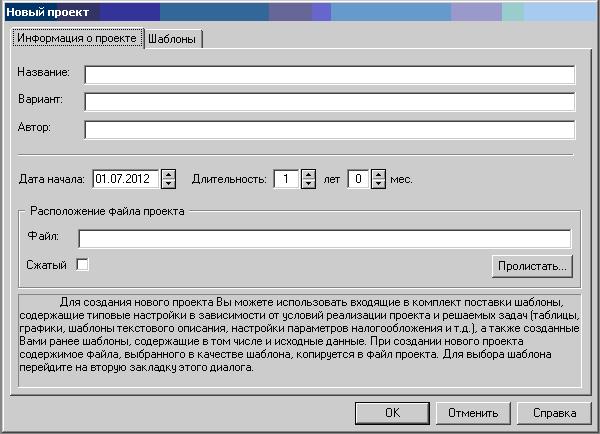
Рис. 1. Информация о новом проекте
Закладка Проект
![]() Раздел
«Проект»
доступен после открытия существующего
или создания нового проекта. В данном
разделе вводится совокупная информация
о проекте, настраиваются модули расчета
и отображаются данные проекта.
Раздел
«Проект»
доступен после открытия существующего
или создания нового проекта. В данном
разделе вводится совокупная информация
о проекте, настраиваются модули расчета
и отображаются данные проекта.
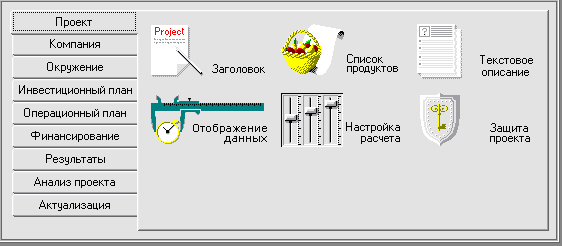
Рис. 2. Раздел «Проект»
После открытия проекта в центре окна Project Expert появится содержимое проекта, включающее 6 модулей: Заголовок, Список продуктов, Текстовое описание, Отображение данных, Настройка расчета, Защита проекта (Рис.2)
3.
Выбираем модуль «Заголовок».
Активизировать закладку «Проект»,
нажать кнопку
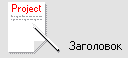 (Рис. 3).
(Рис. 3).
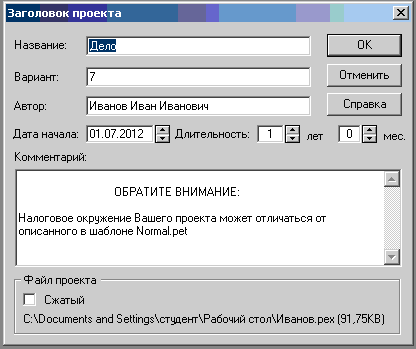
Рис.3 Модуль «Заголовок проекта»
В появившемся диалоговом окне необходимо ввести название проекта, номер выполняемого варианта и ФИО автора проекта. Также указать длительность проекта и указать необходимые комментарии.
4.
Далее активируйте модуль
 и ввести
продукт с датой начала продаж – 01.01.20_
(Рис. 4)
и ввести
продукт с датой начала продаж – 01.01.20_
(Рис. 4)
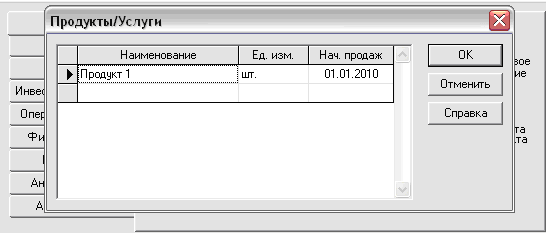
Рис. 4. Модуль «Список продуктов», кнопка «Продукты/Услуги»
В появившемся диалоговом окне «Продукты/Услуги» введите полный перечень продуктов или услуг фирмы, согласно заданным показателям бизнес-плана, с указанием единицы измерения, даты начала продаж по каждому наименованию из перечня в отдельности. Добавить новый продукт или услугу можно следующим образом:
Кликнуть 2 раза по пустой строке внизу таблицы в столбце «Наименование». В ячейке таблицы появится выделенный Продукт 1.
В столбце «Наименование» введите новый продукт или услугу, укажите единицу измерения и нажмите кнопку «Ok».
5.
Модуль
 предполагает рассмотрение развернутых
ответов на поставленные вопросы в
бизнес-плане. Для этого в поле со списком,
расположенном в верхней части диалога,
выбирается раздел бизнес-плана. Содержание
ответов на вопросы, представленные в
перечне, вводятся в окно в нижней части
диалога.
предполагает рассмотрение развернутых
ответов на поставленные вопросы в
бизнес-плане. Для этого в поле со списком,
расположенном в верхней части диалога,
выбирается раздел бизнес-плана. Содержание
ответов на вопросы, представленные в
перечне, вводятся в окно в нижней части
диалога.
Щелкните модуль (Рис. 5), чтобы открыть окно «Резюме» (Рис. 6).

Рис. 5 Модуль «Текстовое описание»
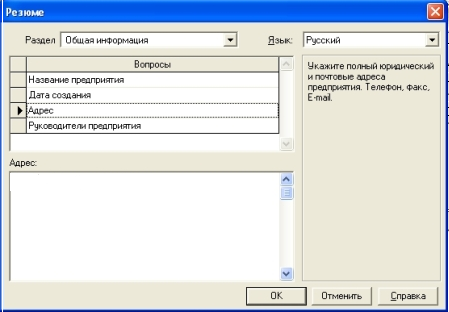
Рис. 6 Окно «Резюме»
В правой части диалогового окна указан подробный комментарий к выбранному вопросу.
В поле с надписью «Язык» устанавливается язык, на котором будут представлены разделы бизнес-плана. В дальнейшем текстовая часть проекта может быть включена в состав отчета.
После ввода всей информации нажмите кнопку «Ok», чтобы выйти из диалогового окна «Резюме».
6.
Выберите
модуль
 (Рис. 7).
(Рис. 7).

Рис. 7. Закладка «Масштаб» в «Отображении данных»
Диалоговое окно «Отображение данных» содержит 3 вкладки: Масштаб, Итоговые таблицы и Исходные данные.
Выбрать настройку масштабирования во вкладке «Масштаб». Необходимо помнить о том, что все расчеты в Project Expert производятся с шагом в один месяц. Однако данные и результаты расчетов могут отображаться в масштабе месяца, квартала или года. Поэтому в поле «Показывать данные» – пометить галочкой окошко «по месяцам» до 20_г. включительно.
7.
Модуль
 предназначен для указания параметров
расчета показателей эффективности
проекта и степени детализации результатов.
Данный модуль содержит три вкладки:
Ставка дисконтирования, Детализация и
Показатели эффективности
предназначен для указания параметров
расчета показателей эффективности
проекта и степени детализации результатов.
Данный модуль содержит три вкладки:
Ставка дисконтирования, Детализация и
Показатели эффективности
Нажмите кнопку «Настройка расчета» в разделе «Проект», выберите вкладку «Детализация», нажмите в появившемся диалоговом окне кнопку «Выделить все», далее нажмите кнопку «ОК». (Рис. 8).
Вкладка «Детализация» позволяет определить состав таблиц, которые необходимо сформировать в результате расчета проекта.
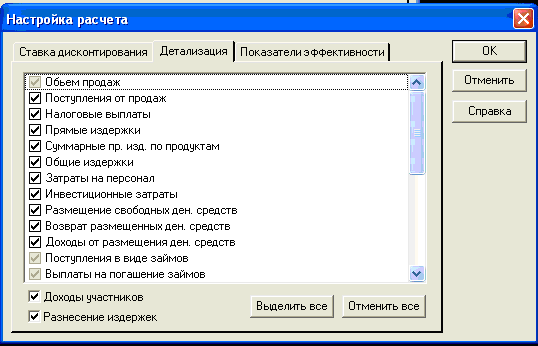
Рис. 8. Закладка «Детализация» в «Настройке расчета»
Выбор таблицы, содержащей необходимые данные, определяется постановкой флажка рядом с соответствующим наименованием. С помощью кнопок «Выделить все» и «Удалить все» можно установить или снять все флажки одновременно.
Вкладка «Ставка дисконтирования» позволяет корректировать суммы денежных выплат с учетом различной стоимости денег в разные моменты времени. Показатели эффективности, рассчитанные с учетом ставки дисконтирования, демонстрируют сравнительную эффективность инвестиций в проект по отношению к другим финансовым инструментам, доступным для инвесторов.
Вкладка «Показатели эффективности» позволяет задать параметры расчета показателей эффективности и получить корректную оценку проекта.
